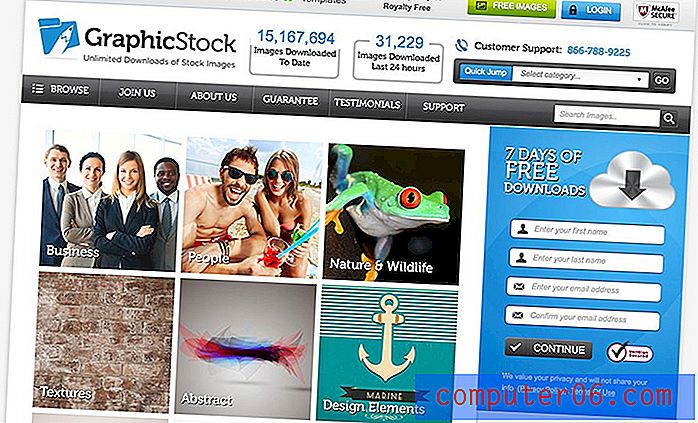IPad nomainiet noklusējuma meklētājprogrammu Safari
Jūs droši vien pamanījāt, ka varat ievadīt meklēšanas vienumu adreses joslā Safari augšpusē, un tas automātiski meklēs šo vārdu tīmeklī. Bet jums varētu nepatikt meklētājprogramma, kas tiek izmantota šīs meklēšanas veikšanai, un esat domājis, kā to mainīt.
Par laimi šo iespēju var mainīt Safari iestatījumu izvēlnē, un jūs varat izvēlēties no vairākām dažādām opcijām, lai Safari visiem adreses joslas meklējumiem izmantotu vēlamo meklētājprogrammu, nevis noklusējuma opciju, kas pašlaik ir iestatīta ierīcē.
Pārslēdziet noklusējuma meklēšanu Safari ierīcē uz iPad 2
Šajā rakstā norādītās darbības tika veiktas iPad 2, operētājsistēmā iOS 8. IOS iepriekšējām versijām var būt nedaudz atšķirīgi virzieni.
Tālāk norādītajās darbībās mēs pāriesim no Bing uz Google. Jūs varat izvēlēties starp Google, Yahoo, Bing un DuckDuckGo. Ņemiet vērā, ka tas mainīs tikai Safari izmantoto noklusējuma meklētājprogrammu. Spotlight meklēšana un citas tīmekļa pārlūka lietotnes joprojām izmantos savus noklusējuma iestatījumus.
1. darbība: pieskarieties ikonai Iestatījumi .

2. solis: ritiniet uz leju un kolonnas ekrāna kreisajā pusē atlasiet opciju Safari .
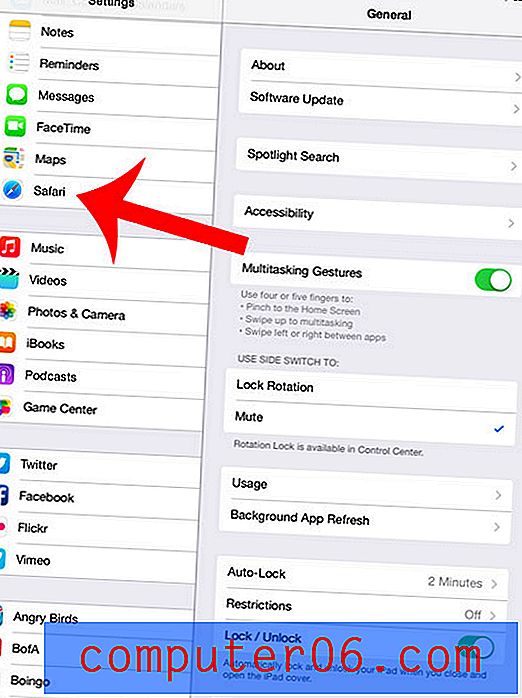
3. solis: pieskarieties meklētājprogrammas pogai ekrāna labajā pusē.
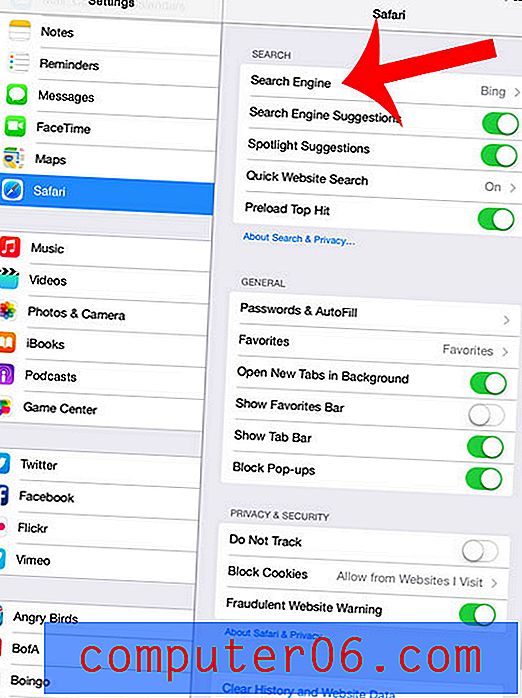
4. solis: atlasiet vēlamo meklētājprogrammu.
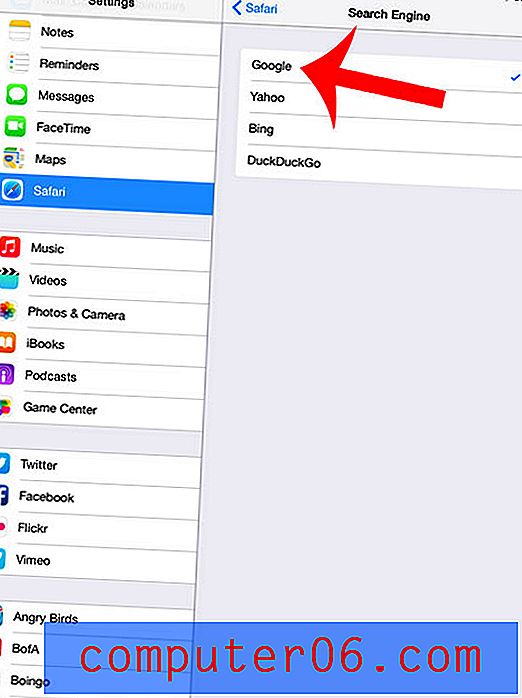
Vai jūs vēlētos redzēt savus grāmatzīmētos favorītus sava iPad Safari ekrāna augšdaļā? Lasiet šeit, lai uzzinātu, kā pielāgot šo iestatījumu.